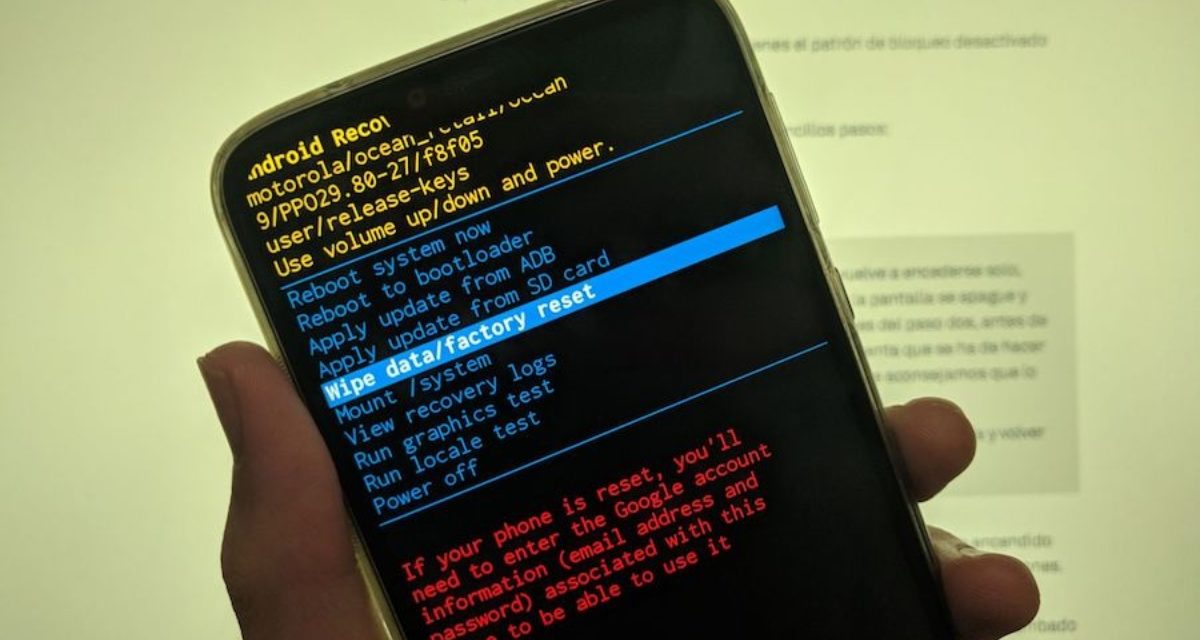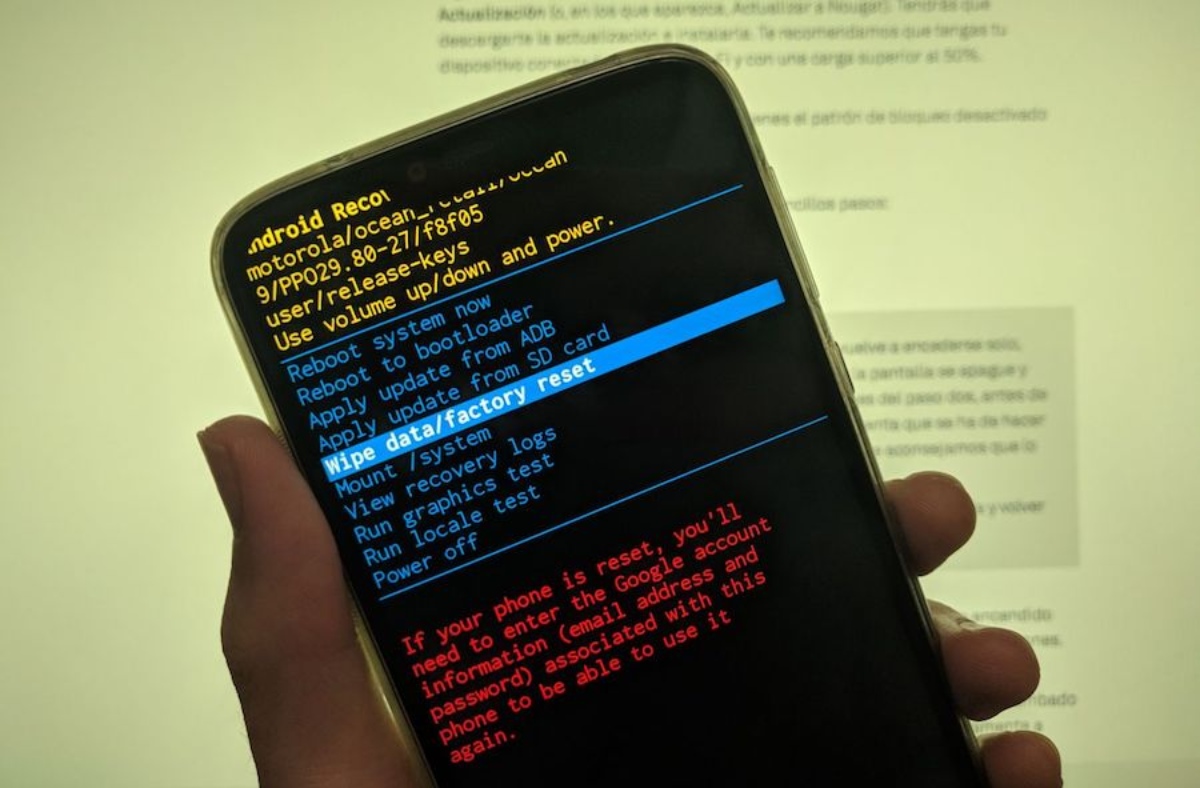
Si por alguna razón, sea cual sea, quieres borrar toda la información de tu Samsung Galaxy A12 y A13, así como todos los datos, configuraciones, aplicaciones y archivos (imágenes, documentos y música, entre otros), puedes hacerlo fácilmente siempre que quieras. Para ello se debe aplicar un Hard Reset, y aquí te contamos cómo hacerlo.
El Hard Reset también es conocido comúnmente como borrado extremo o duro, o reinicio duro. De forma más coloquial, también es llamado «reseteo», y es básicamente un formateo del móvil, el cual en este caso es el Samsung Galaxy A12 o A13. Es muy usado para simplemente eliminar todo lo que hay en el dispositivo, aunque mayormente se aplica para eliminar algún posible error de software que provoque reinicios constantes, bugs, lentitud en el sistema o que la pantalla se quede pillada cada tanto, ya que, en cuestión, el dispositivo volverá al estado de fábrica.
Si solamente quieres hacer un Hard Reset por esto último, lo recomendable es hacer antes una copia de seguridad del móvil. Para ello, asegúrate de transferir todos tus archivos, documentos, fotos, imágenes, vídeos, canciones y aquello que sea de importancia a otro dispositivo, el cual puede ser un ordenador, otro móvil, un disco externo o cualquier otro medio de almacenamiento, como la nube, por ejemplo.
Samsung ofrece la opción de hacer copias de seguridad en Samsung Cloud y Google Drive a través del apartado de configuración. Solo se debe acceder a «Ajustes», para luego entrar en «Cuentas y respaldo» y seleccionar la opción de «Hacer copia de seguridad de los datos», sea en Samsung Cloud o Google Drive, e, incluso, en ambos. Al mismo tiempo, justo en el mismo apartado, también se pueden utilizar las opciones de «Datos de dispositivo anterior» y «Transferencia externa» para copiar todo a otro móvil o tablet, o realizar un respaldo de todos los datos en una tarjeta de memoria o un dispositivo de almacenamiento USB, respectivamente. Para esto último se debe usar Smart Switch, la aplicación de Samsung necesaria para este proceso; abajo dejamos su enlace de descarga de la Play Store para Android.
Así puedes hacer un Hard Reset en tu Samsung Galaxy A12 y A13
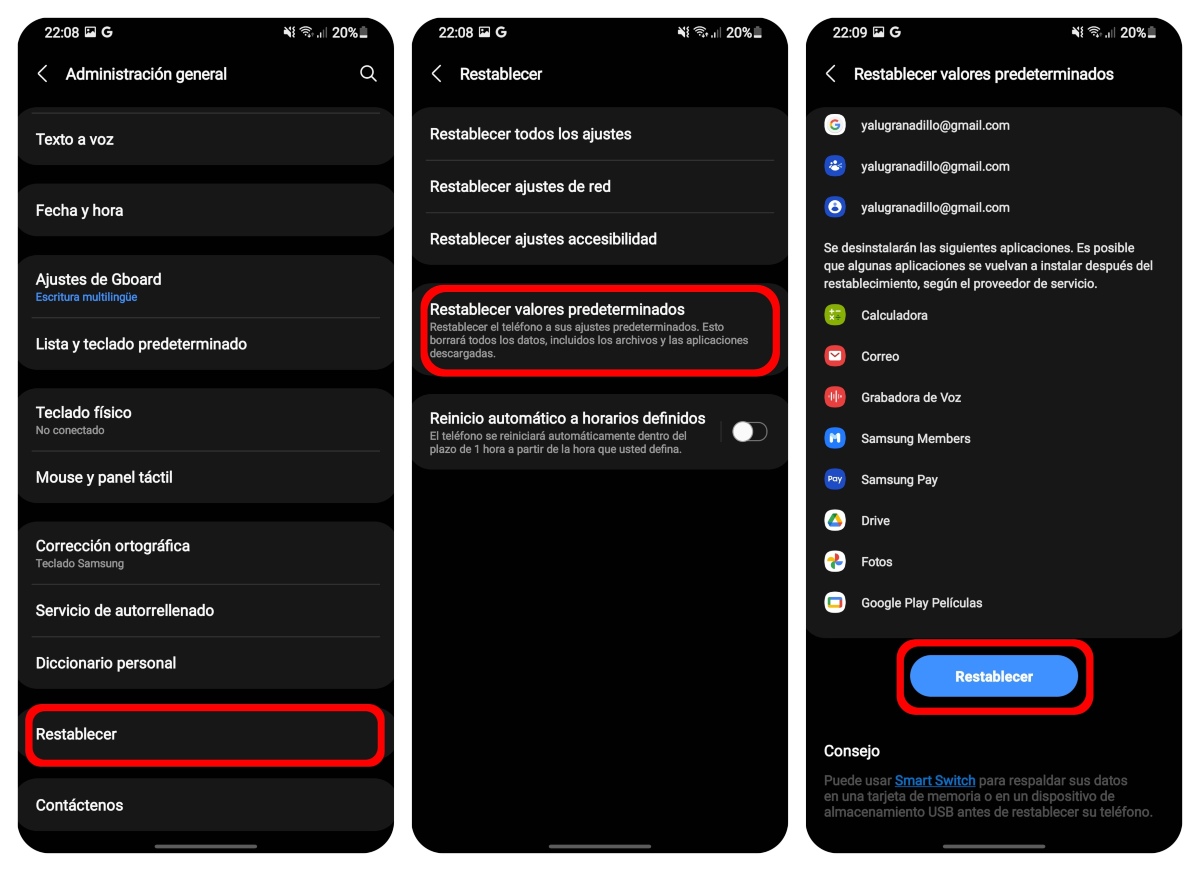
Para hacer un Hard Resert en un Samsung Galaxy A12 o A13, el móvil debe contar con más del 50% de batería, preferiblemente, ya que el proceso puede tardar varios minutos, aunque el tiempo es muy variable y dependerá de la cantidad de archivos, documentos y aplicaciones que deban ser eliminadas. Ya con esto en cuenta, hay dos métodos para resetear el dispositivo, y son estos:
Mediante los ajustes
- Entra en «Ajustes». Para ello, hay que buscar el icono de engranaje en la pantalla principal o en el cajón de aplicaciones. También se puede desplegar la barra de estado/notificaciones hacia abajo para luego pulsar en dicho icono, el cual se encuentra posicionado en la esquina superior derecha de la pantalla, debajo del indicador del nivel de la batería.
- Luego entra en la sección de «Administración general».
- Una vez allí, pulsa en «Restablecer».
- Lo próximo a hacer es pulsar en «Restablecer valores predeterminados».
- Finalmente, se debe pulsar en el botón azul que aparece al final, en «Restablecer», para dar comienzo al proceso de Hard Reset en el Samsung Galaxy A12 o A13.
Usando el Recovery de Android
- Con el móvil apagado, pulsa los botones de encendido y volumen arriba de forma simultánea y sostenida hasta que el teléfono inicie.
- Luego, con las teclas de volumen arriba y abajo, desplázate entre las distintas opciones que aparecen en el menú de Android Recovery y elige «Wipe data/factory reset».
- Ahora solo debes aceptar con el botón de encendido y confirmar la elección dándole en «Yes».
- Finalmente, hay que darle en «Reboot system now».